Доброго времени суток, уважаемые читатели моего блога. Дизайн и верстка – одни из самых дорогостоящих составляющих любого сайта, если вы не знаете к кому обратиться или ищете не там. Именно этот момент может дольше всего мешать обрести заветный статус блогера.
Откровенно говоря, я и сам когда-то, будучи новичком, переплатил существенную сумму за то, чтобы натянуть шаблон. Как оказаться потом, можно было обойтись значительно меньшими затратами, а все действия под силу даже самому молодому новичку.
Сегодня мы с вами обсудим как установить тему WordPress разными способами, а также я подскажу вам где можно скачать неплохие шаблоны, которые будут действительно бесплатными. На русском, с открытым исходным кодом и в полной версии.
Давайте с этого и начнем, ведь чтобы перейти к пошаговому руководству нужно запастись всеми необходимыми составляющими, а именно: хостингом, доменом, движком WordPress и новенькой хорошей темой.
Как не ошибиться при выборе темы
Одна из самых больших проблем для новичков заключается в том, что довольно сложно найти в интернете действительно стоящую и при этом бесплатную тему. Все так и норовят обмануть.

Загружаешь на комп, а в итоге оказывается, что шаблон урезанный, выглядит по факту совершенно не так как на картинке, меню на английском.
Ну ок, дизайн-то неплохой, оплачиваешь полную версию, но все равно сталкиваешься с трудностями: исходный код закрыт, не вставишь свои значения, плагины не поддерживаются. Что делать? Платить теперь дизайнеру?
В этот момент начинающие разработчики, как правило, с понурой головой и боясь нового обмана, возвращаются к удобному дивану, цветному телевизору и забывают о мечте.
Чтобы с вами такого не произошло, я предлагаю вам сначала скачать действительно бесплатный шаблон с сайта ProdengiBlog. Здесь также есть и премиум-шаблоны, которые можно купить. Качественные, красивые и в случае чего вы можете пообщаться с дизайнером, работавшим над их созданием.
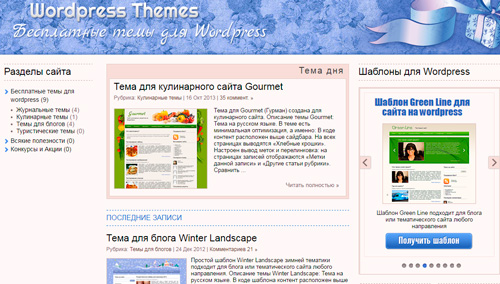
Сперва можно взять и бесплатную, а потом поменяете. В любое время. Ребрендинг делают все. Сейчас важно попробовать свои силы, посмотреть как работает сайт и понять что вы способны сделать самостоятельно, без участия сторонних лиц.
Ну а теперь давайте попробуем установить тему первым способом из архива, который вы скачали на этом или любом другом сайте.
После того как вы выбрали тему, ее необходимо скачать на компьютер. Это небольшая папка в формате .zip. Далее можно переходить к установке.
Установка через админку ВордПресс
Я буду устанавливать вручную тему, которую когда-то скачал на ProDengiBlog. Она была нужна мне для работы. Стоила 2290 рублей. Если вы будете брать бесплатную, то технология ничем отличаться не будет. Приступим.
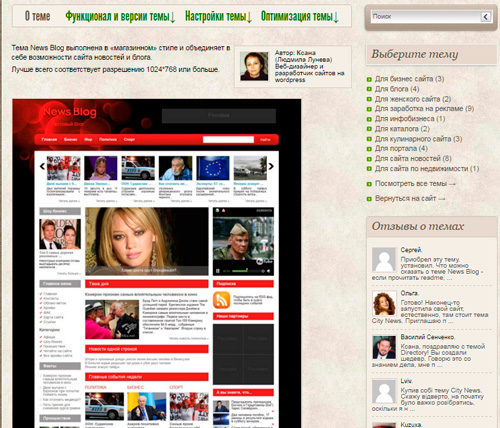
После того, как вы установили движок на хостинг, ваш дизайн будет выглядеть как на картинке ниже. Это стандартный шаблон. Его мы и будем менять.
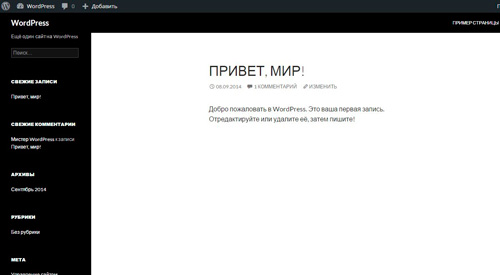
Вам нужно попасть в панель администратора WordPress. Надеюсь вы помните как это сделать. К доменному имени вашего портала необходимо приписать «/wp-admin». Далее вводите логин и пароль. Если возникли проблемы с авторизацией, можете прочитать соответствующую публикацию в моем блоге. В итоге вы должны оказаться вот на этой странице.
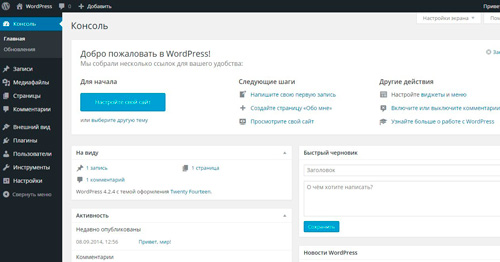
В меню слева находите категорию «Внешний вид», а затем рубрику «Темы».
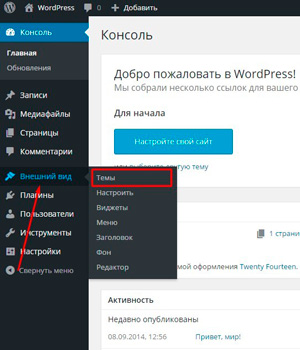
Далее можете действовать двумя путями. Либо нажимаете на кнопку «Добавить новую», которая размещается в верхней части экрана или нажимаете на здоровенный плюс, расположенный после предустановленных шаблонов.
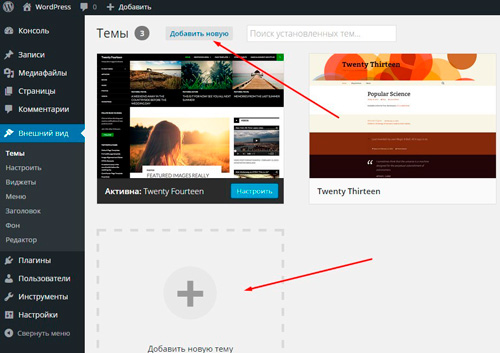
Я пользовался кнопкой сверху. В любом случае, теперь вам будет нужно все там же, сверху, жмякнуть на кнопку «Загрузить».
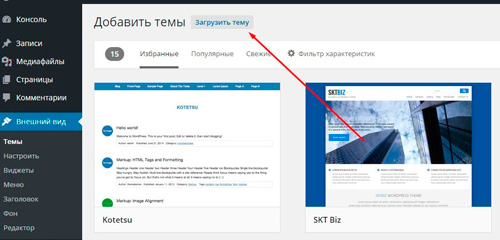
Осталось только выбрать архив, который вы недавно загрузили.
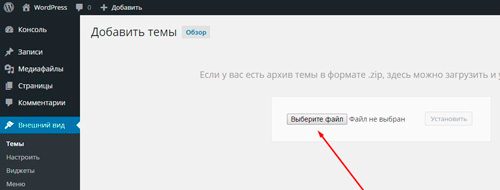
Вылезло стандартное окно и вам осталось найти архив на компе, кликнуть по нему и открыть.
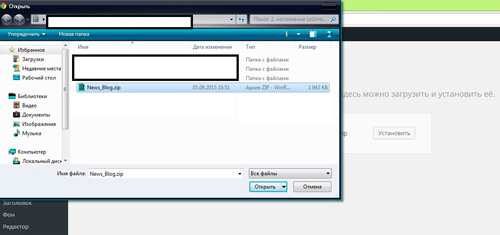
Рядом с кнопкой появилось название. Вам нужно «Установить» шаблон.
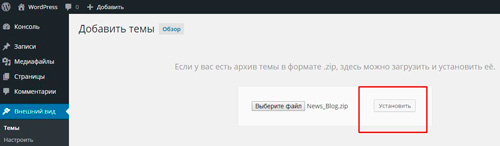
Почти все готово. Осталось только активировать новый дизайн.
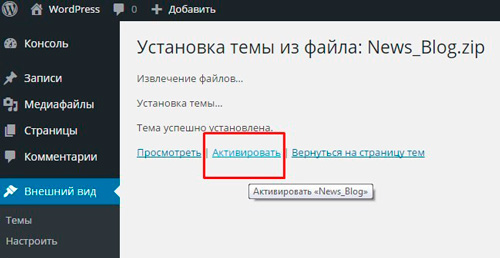
Ну вот и все, теперь можно перейти на сайт и посмотреть как он выглядит теперь.
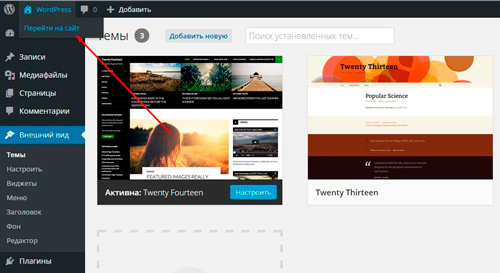
Не удивляйтесь, что есть небольшие отличия. Вы будете добавлять статьи и потихонечку портал станет точно таким, как было заявлено в описании. Сейчас вам нужно немного подкорректировать дизайн под себя. Настроить и вставить картинки будет не проблематично.
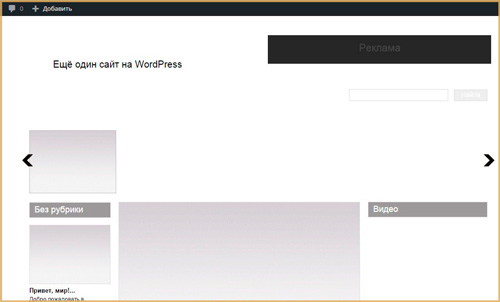
В меню слева есть панель инструментов, в которой вы можете «Настроить тему».
Часть изменений вы можете применить посредством кнопок из этого меню.
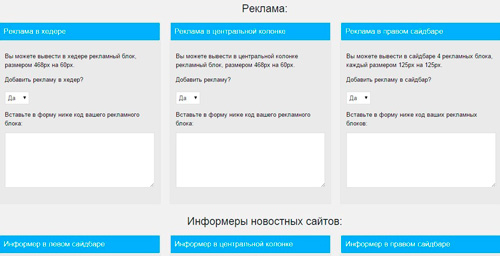
Ну а со временем вам будет по силам сделать с темой все что угодно, как только освоите верстку и больше узнаете про код.
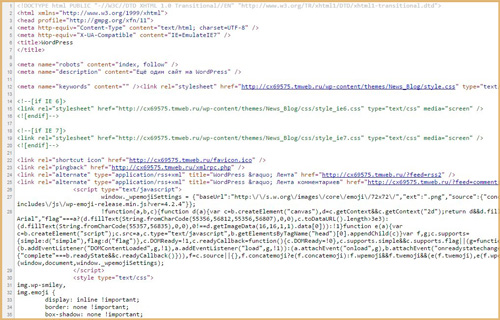
Хотя конечно же, я предполагаю, что для многих моих читателей и этого будет достаточно. А что, дизайн вполне приятный и даже настроены хлебные крошки, поиск по сайту, выведены разделы, категории, рекламные блоки и многое другое.
Однако, есть еще один метод установки темы. Вы можете загрузить ее через ftp, в личном кабинете на хостинге. Давайте я покажу как это сделать.
Установка через хостинг
Сейчас я покажу вам как устанавливается тема через FTP. Возможно, это понадобится вам в дальнейшем, если вы научитесь самостоятельно верстать сайты или получите проект от профессионала. Здесь ничего сложного нет.
Я пользуюсь ТаймВеб, так что если вам нравятся мои статьи рекомендую именно этот хостинг. Я и дальше буду писать именно про него и создавать пошаговые инструкции на основе этого хостинга.
Я уже писал про обратный звонок, установку счетчика, добавление Яндекс Карт. Мои подписчики, которых набралось за это время уже более 500 человек, даже без особенных знаний смогли без труда установить все эти премудрости менее чем за час.
Подписывайтесь на рассылку, и у вас никогда не возникнет проблем. Любая сложность будет по плечу.
Ну а сейчас вам необходимо проникнуть в панель администратора TimeWeb.
Находите папку вашего портала в «Файловом менеджере». Если не помните как она называется, то можете посмотреть в разделе «Сайты». Рядом с нужной будет располагаться верное доменное имя.
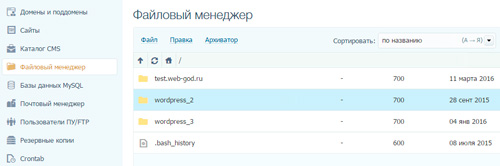
Сначала перед вами появится Public_html. Два раза щелкаете и попадаете на страницу с множеством документов. Открываете wp-content.
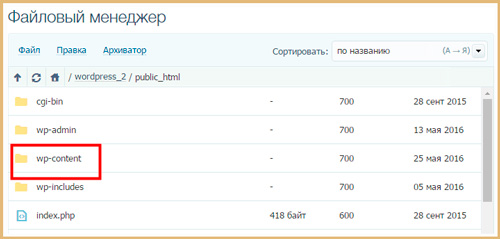
Теперь Themes.
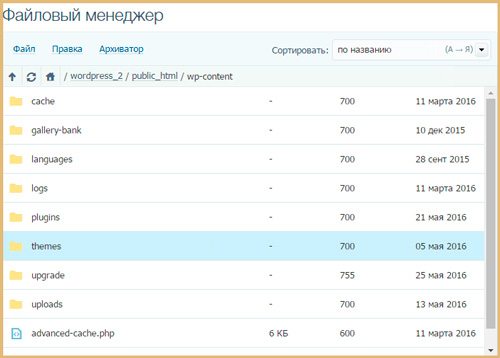
В TimeWeb есть очень удобный «Архиватор». Вам нужно нажать на эту категорию и выбрать из списка «Загрузить и разархивировать».
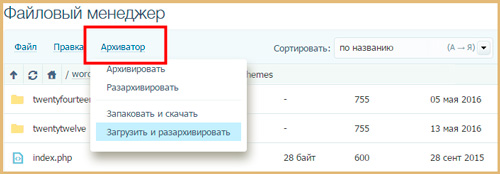
Не обращайте внимание на красный цвет. На самом деле странно, это вроде как знак ошибки, опасности, но по факту, как только увидите название нужной папки сразу же тыкайте на «Загрузить» в нижней части окна и подождите окончания загрузки.
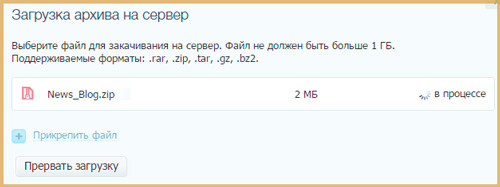
Ну вот и все, появилась нужная папка.
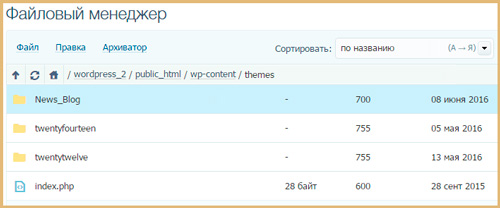
Вот правда активировать тему все равно придется через панель администратора ВордПресс. Заходите сначала в нее, потом в меню слева выбираете «Внешний вид» и «Темы». Наводите курсор на установленную и в появившемся окошке щелкаете по «Активировать».
Если добавить несколько статей, то дизайн будет выглядеть вот так. На эту работу у меня ушло всего пару минут. Представляете, что можно сделать за час?
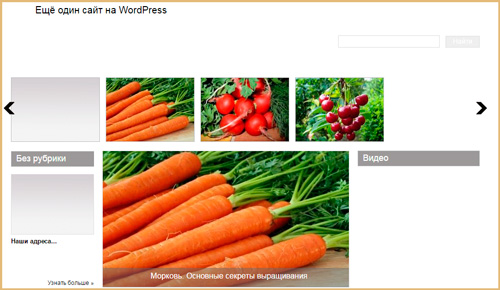
Ну вот и все. Теперь вы знаете все, что необходимо и готовы создать свой первый проект.
До новых встреч и удачи в ваших начинаниях.


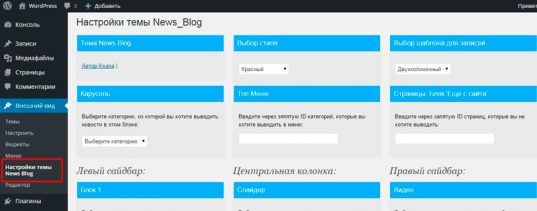
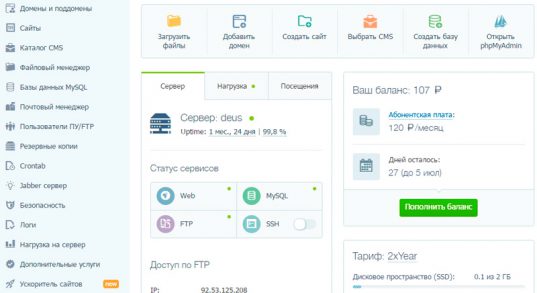
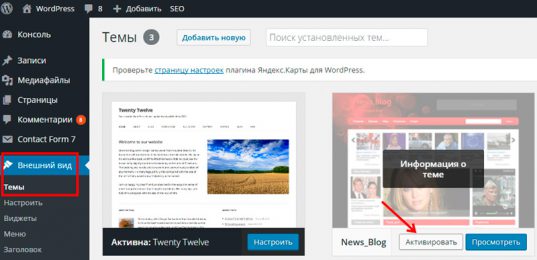
 Как сделать дизайн сайта с нуля в Photoshop. А также где этому учат и как хобби может превратиться в золотую жилу
Как сделать дизайн сайта с нуля в Photoshop. А также где этому учат и как хобби может превратиться в золотую жилу Как быстро зарегистрироваться в Google Adsense и почему реклама может стать убийцей сайта
Как быстро зарегистрироваться в Google Adsense и почему реклама может стать убийцей сайта Самый лучший бесплатный движок для создания сайтов, освоить который сможет даже новичок
Самый лучший бесплатный движок для создания сайтов, освоить который сможет даже новичок